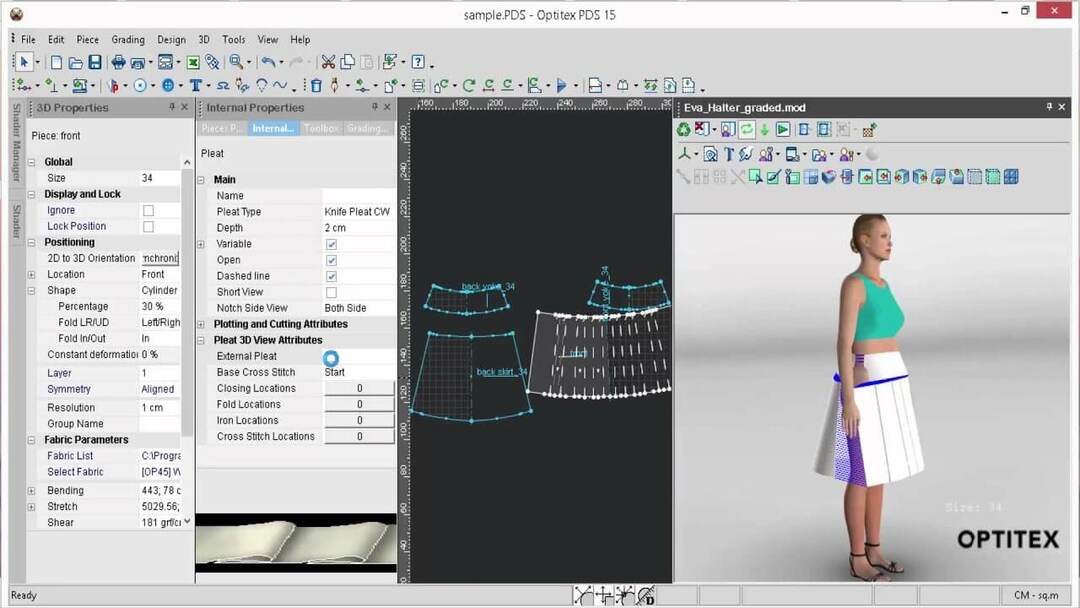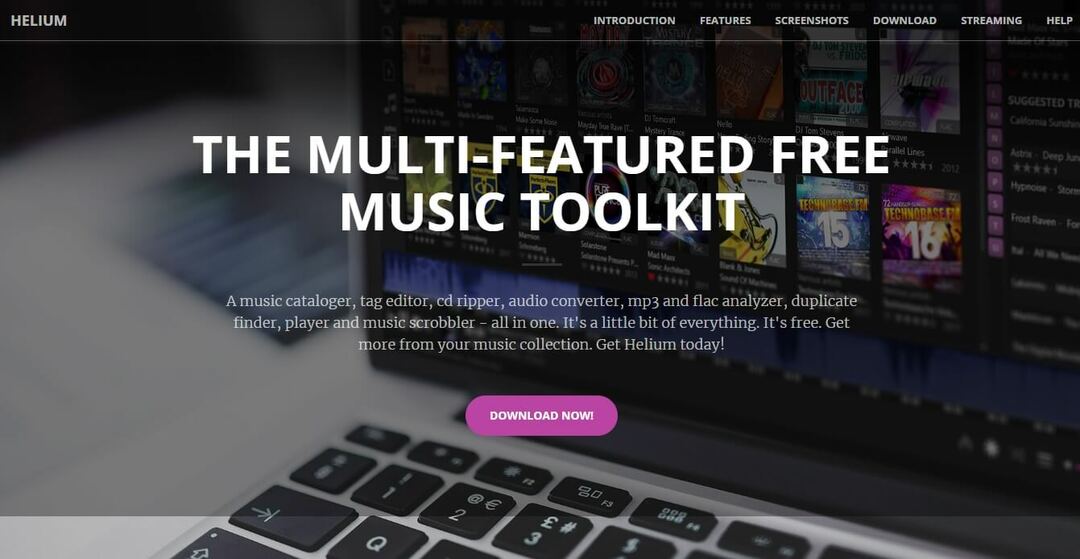- Display Driver Uninstaller tai DDU on hyödyllinen työkalu, joka on omistettu näytönohjaimen ohjainten päivittämiselle.
- Tässä artikkelissa selitämme, kuinka tätä pientä ohjelmistoa ja sen ominaisuuksia käytetään.
- On suositeltavaa suorittaa toiminnot, kun järjestelmää käytetään vikasietotilassa.
- Ohjelma on yhteensopiva vanhempien Windows-versioiden kanssa sekä 32- että 64-bittisissä järjestelmissä.

- Lataa DriverFix nyt ilmaiseksi (suojattu lataus)
- Käynnistä ohjelma ja paina Skannata -kuvaketta
- Odota skannauksen päättymistä ja aloita tarvittavien ohjaimien asentaminen
- DriverFix on onnistuneesti ladannut 0 lukijoita tässä kuussa.
Viimeisin Kuljettajat Windows 10 -tietokoneellesi asennettuna on ratkaisevan tärkeää, jos haluat varmistaa maksimaalisen suorituskyvyn ja vakauden.
Joskus ohjainten kanssa saattaa kuitenkin esiintyä ongelmia, ja joudut ehkä joutumaan poistamaan tietyt ohjaimet tietokoneeltasi.
Jos sinulla on ongelmia näytönohjaimen kanssa ja sinun on poistettava sen ohjaimet, saatat olla kiinnostunut DDU-nimisestä työkalusta: Näytä ohjaimen asennuksen poisto-ohjelma.
Display Driver Uninstaller on loistava työkalu, ja tässä artikkelissa käsitellään seuraavia asioita:
- Poista Nvidia-ohjaimet Windows 10 - Jos sinulla on ongelmia Nvidia-ohjaimiesi kanssa, sinun pitäisi pystyä poistamaan ne kokonaan tämän työkalun avulla.
- Kuinka käyttää DDU: ta - Näyttöohjaimen asennuksen poisto-ohjelma on yksinkertainen käyttää työkalua, ja tässä artikkelissa kerrotaan, kuinka sitä käytetään oikein.
- Näytönohjaimen asennuksen poistaja AMD, Intel, Nvidia - Display Driver Uninstaller voi poistaa melkein minkä tahansa näytönohjaimen ohjaimen tietokoneeltasi. Työkalu toimii täysin AMD-, Nvidia- ja Intel-ohjainten kanssa.
- Näytä ohjaimen asennuksen poistajan vikasietotila - Joskus tietyn ohjaimen poistamiseksi on suositeltavaa poistaa se vikasietotilasta. Display Driver Uninstaller voi siirtyä automaattisesti vikasietotilaan ja poistaa ongelmallisen ohjaimen tietokoneeltasi.
- Nvidia-näytönohjain poistaa vanhat versiot - Jos haluat poistaa Nvidia-ohjainten vanhat versiot kokonaan, Display Driver Uninstaller saattaa olla täydellinen työkalu sinulle.
- Display Driver Uninstaller kannettava - Display Driver Uninstaller on täysin kannettava sovellus, eikä sinun tarvitse asentaa sitä sen suorittamiseksi.
- AMD-näytönohjaimen asennus on puhdas - Jos sinulla on ongelmia AMD-näyttöohjaimen kanssa ja haluat poistaa sen kokonaan tietokoneeltasi, Display Driver Uninstaller on täydellinen työkalu sinulle.
Mikä on Display Driver Uninstaller ja miten sitä käytetään?
- Mitä Display Driver Uninstaller tekee?
- Poista näytönohjainohjain Display Driver Uninstaller -ohjelman avulla
- Poista näytönohjainohjaimet vikasietotilasta
Mitä Display Driver Uninstaller tekee?
Display Driver Uninstaller on kolmannen osapuolen ilmainen ohjelmisto, joka on suunniteltu poistamaan näytönohjaimen ohjaimet.
Joskus näytönohjaimessa saattaa esiintyä ongelmia, ja näiden ongelmien korjaamiseksi joudut ehkä asentamaan näytönohjaimen ohjaimet uudelleen.
Voit aina poistaa näytönohjaimen ohjaimen Laitehallinnasta tai käyttämällä sen omaa asennuksen poisto-ohjelmaa, mutta Näyttöohjaimen asennuksen poisto-ohjelman avulla voit poistaa ohjaimen perusteellisesti tietokoneeltasi.
Tietyt ohjaimet voivat jättää asennuspaketit tai rekisterimerkinnät, kun poistat ne, mutta Näytä ohjain Asennuksen poisto poistaa kaikki näytönohjaimeen liittyvät tiedostot, mukaan lukien asennuspaketit ja rekisterin merkinnät.
Joskus voi tapahtua, että näytönohjainohjainta ei voi poistaa tietyn virheen vuoksi Windows 10: ssä, ja siksi työkalut, kuten Näyttöohjaimen asennuksen poisto-ohjelma, voivat olla hyödyllisiä.
Jos olet huolissasi siitä, että asennettu ohjain aiheuttaa ongelmia järjestelmässäsi, voit poistaa sen kokonaan tietokoneeltasi tällä työkalulla.
Koska tämä on niin tehokas työkalu, on suositeltavaa luoda järjestelmän palautuspiste ennen sen käyttöä. Jos jokin menee pieleen ohjainta poistettaessa, voit palauttaa järjestelmän helposti Järjestelmän palauttaminen kohta.
Jos haluat lisätietoja palautuspisteen luomisesta ja siitä, miten se auttaa sinua, katso tämä yksinkertainen artikkeli saadaksesi selville kaiken tarvitsemasi.
On myös suositeltavaa lisätä Display Driver Uninstaller virustentorjuntaohjelmiston poissulkemisluetteloon, jotta se voi hallita järjestelmääsi kokonaan ja poistaa ohjaimen.
Poista näytönohjainohjain Display Driver Uninstaller -ohjelman avulla
- Lataa Display Driver Uninstaller -päivityksen uusin versio.
- Työkalu ladataan 7zip-arkistona. Etsi ladattu tiedosto ja kaksoisnapsauta sitä.

- Nyt sinua pyydetään purkamaan työkalu. Valitse otteen sijainti ja napsauta Ottaa talteen.

- Kun työkalu on purettu, kaksoisnapsauta Näytä ohjaimen asennuksen poisto-ohjelma -kuvaketta.

- Sinun pitäisi nähdä varoitusviesti, jonka mukaan tätä työkalua on suositeltavaa käyttää vikasietotilassa. Voit käynnistää vikasietotilan yksinkertaisesti valitsemalla Turva tila vaihtoehto Käynnistä vaihtoehto valikossa.
- Kun olet valinnut vikasietotilan, napsauta Käynnistä uudelleen -painiketta. Voit myös käyttää sovellusta käyttämättä vikasietotilaa yksinkertaisesti valitsemalla Normaali vaihtoehto Käynnistä vaihtoehto valikossa. Kun Display Driver Uninstaller avautuu, loki näyttää grafiikkakorttisi tiedot. Voit myös valita näytönohjainohjaimen oikeanpuoleisesta valikosta, mutta useimmissa tapauksissa Näytönohjaimen asennuksen poisto-ohjelman pitäisi tunnistaa näytönohjainohjain automaattisesti.
- Vasemmassa reunassa näkyy kolme nappia. Jos asennat näytönohjaimelle uuden ohjaimen, valitse vain Puhdista ja käynnistä uudelleen -painiketta. Jos asennat uuden näytönohjaimen, voit käyttää sitä Puhdista ja sammuta -painiketta poistaaksesi ohjaimen ja sammuttaaksesi tietokoneen. Voit myös puhdistaa ohjaimen ilman järjestelmän uudelleenkäynnistystä, mutta tämä vaihtoehto voi joskus aiheuttaa pieniä ongelmia tietokoneellasi.

- Kun olet valinnut haluamasi vaihtoehdon, odota, kunnes Display Driver Uninstaller poistaa ohjaimen.
Suorita järjestelmän skannaus mahdollisten virheiden löytämiseksi

Lataa Restoro
PC-korjaustyökalu

Klikkaus Aloita skannaus löytää Windows-ongelmia.

Klikkaus Korjaa kaikki korjata patentoidun tekniikan ongelmat.
Suorita PC Scan with Restoro Repair Tool -työkalu löytääksesi virheitä, jotka aiheuttavat tietoturvaongelmia ja hidastuksia. Kun tarkistus on valmis, korjaus korvaa vahingoittuneet tiedostot uusilla Windows-tiedostoilla ja -komponenteilla.
Näytönohjaimen asennuksen poisto-ohjelma toimii Nvidia-, AMD- ja Intel-ohjainten kanssa, ja sinun on noudatettava yllä olevia ohjeita poistaaksesi ohjaimen järjestelmästä.
Kun tietokone käynnistyy uudelleen, näyttöohjain poistetaan kokonaan ja kaikki näytönohjaimen ohjaimeen liittyvät ongelmat ratkaistaan.
Nyt sinun tarvitsee vain asentaa uusi ohjain näytönohjaimelle ja tarkistaa, onko ongelma ratkaistu.
⇒Hanki Display Driver Uninstaller
Poista näytönohjainohjaimet vikasietotilasta
- Klikkaa Aloitusnäppäin, pidä Siirtää -näppäintä ja napsauta Teho -painiketta. Pitäessä Siirtää -näppäimellä Uudelleenkäynnistää vaihtoehto.

- Kun tietokone käynnistyy uudelleen, valitse Vianmääritys, valitseEdistyneet asetukset, valitse Käynnistysasetukset ja napsauta Uudelleenkäynnistää -painiketta.
- Näet luettelon vaihtoehdoista. Valitse mikä tahansa vikasietotilan versio painamalla asianmukaista numeroa näppäimistöllä.
- Jälkeen Turva tila Käynnistä, suorita Display Driver Uninstaller ja poista näyttöohjain noudattamalla yllä olevia ohjeita.
Jos et pääse käyttämään Turva tila Display Driver Uninstaller -sovelluksesta voit suorittaa työkalun suoraan vikasietotilasta suorittamalla yllä olevat vaiheet.
Jos se ei toimi myöskään, älä paniikkia, tämä vaiheittaiset ohjeet auttaa sinua pääsemään yli käynnistysongelmista.
Kuten näette, Display Driver Uninstaller on yksinkertainen mutta tehokas työkalu, jonka käyttämiseksi sinun ei tarvitse asentaa sitä tietokoneellesi. Tämä tarkoittaa, että voit käyttää tätä työkalua helposti millä tahansa tietokoneella ilman ongelmia.
Yhteensopivuuden osalta Display Driver Uninstaller on täysin yhteensopiva vanhempien Windows-versioiden kanssa ja tukee sekä 32- että 64-bittisiä järjestelmiä.
Meidän on myös mainittava, että tällä työkalulla on tuki useille kielille, joten on täysin mahdollista, että äidinkielesi on käytettävissä käännösluettelossa.
Lopuksi, tämä työkalu on melko kevyt, eikä se käytä paljon tietokoneen resursseja, joten voit käyttää sitä melkein millä tahansa tietokoneella ilman ongelmia.
Näyttöohjaimen asennuksen poisto-ohjelma on erittäin hyödyllinen työkalu, varsinkin jos sinulla on ongelmia näytönohjaimen kanssa ja sinun on poistettava kaikki vanhat näyttöajurit.
Koska tämä työkalu on melko yksinkertainen, siitä on hyötyä sekä edistyneille että peruskäyttäjille. Saatat kuitenkin olla kiinnostunut myös meidän paras ohjaimen poisto-ohjelmisto-luettelo.
Jos sinulla on muita kysymyksiä DDU: sta, jätä ne vapaasti alla olevaan kommenttiosioon ja katsomme varmasti.
 Onko sinulla vielä ongelmia?Korjaa ne tällä työkalulla:
Onko sinulla vielä ongelmia?Korjaa ne tällä työkalulla:
- Lataa tämä tietokoneen korjaustyökalu arvioitu erinomaiseksi TrustPilot.comissa (lataus alkaa tältä sivulta).
- Klikkaus Aloita skannaus löytää Windows-ongelmat, jotka saattavat aiheuttaa tietokoneongelmia.
- Klikkaus Korjaa kaikki korjata patentoidun tekniikan ongelmat (Yksinomainen alennus lukijamme).
Restoro on ladannut 0 lukijoita tässä kuussa.